WINMAIL.DAT
Transport Neutral Encapsulation Format oder TNEF ist ein proprietäres E-Mail-Anhangsformat, das von Microsoft Outlook und Microsoft Exchange Server verwendet wird. Eine Datei mit TNEF-Codierung wird in der Regel als winmail.dat oder win.dat bezeichnet und hat einen MIME-Typ von Application/MS-TNEF. Der offizielle (IANA) Medientyp ist jedoch application/vnd.ms-tnef.
Wie oder wann passiert das?
Wenn ein Absender eine E-Mail an eine EXTERNE Adresse sendet:
- Und er RTF und NICHT HTML oder Text als Texttyp wählt
- Der vorhandene KONTAKT unter derselben E-Mail-Adresse einen Formattyp von RTF hat
- Der vorhandene KONTAKT auf einem Gerät behandelt wurde, das diese Einstellungen durcheinander bringt (Ericson Handy, Palms und andere seltsame alte mobile Lösungen)
- Der vorhandene KONTAKT auf einem seltsamen Gerät von APPLE behandelt wurde (nicht IPHONE > IMAC mit MS Office)
Dann kann es sein, dass Sie eine WINMAIL.DAT in ausgehenden E-Mail-Nachrichten erhalten.
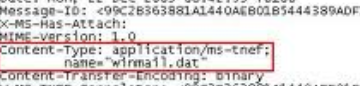
Es gibt zwei Lösungen, dies zu behandeln:
Clientseitige Lösung
http://support.microsoft.com/kb/278061/en-us
Ändern Sie das Nachrichtenformat für alle Nachrichten
Sie können Outlook so konfigurieren, dass alle neuen E-Mail-Nachrichten das von Ihnen gewählte Nachrichtenformat verwenden.
- Klicken Sie im Menü “Extras” auf “Optionen” und dann auf die Registerkarte “E-Mail-Format”.
- Klicken Sie in der Liste “In diesem Nachrichtenformat verfassen” auf das gewünschte Format. > Ändern Sie das Nachrichtenformat für alle Nachrichten, die an einen bestimmten Internetempfänger gesendet werden
- Öffnen Sie die Kontaktansicht für den Empfänger.
- Doppelklicken Sie im E-Mail-Feld auf die E-Mail-Adresse des Empfängers.
- Wählen Sie im Internetformat die gewünschte Formatoption aus.
Hinweis: Sie können das Format nur für Nachrichten ändern, die an einen Kontakt mit einer SMTP-E-Mail-Adresse gesendet werden. Eine SMTP-E-Mail-Adresse enthält das @-Symbol – zum Beispiel barbara@contoso.com. Wenn Sie ein Exchange-Konto verwenden und an eine andere Person in Ihrer Organisation senden, die ebenfalls ein Exchange-Konto verwendet, steht diese Funktion nicht zur Verfügung.
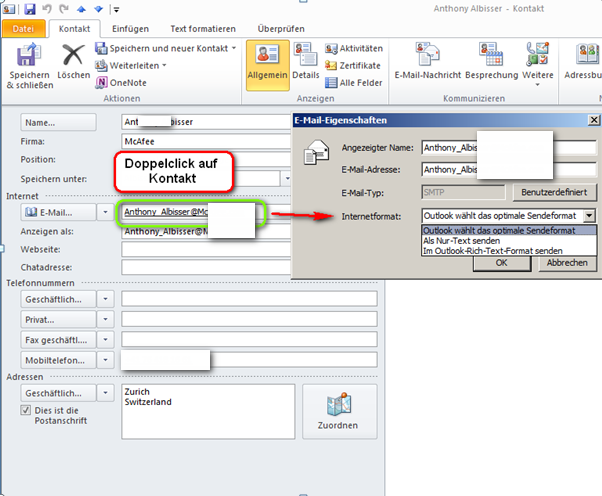
So können Sie dies pro Kontakt überprüfen:
a) Kontakt auswählen
b) Doppelklick auf die E-Mail-Adresse im Kontakt
c) Symbol > Rechts oben > Weitere Optionen für die Interaktion mit dieser Person anzeigen / Outlook-Eigenschaft
d) Auswahl: Internetformat (Dort gibt es Als NUR Text speichern / Im Outlook Rich Text Format / Automatisch)
Serverseitige Lösung:
Ändern Sie die Einstellungen am Exchange.
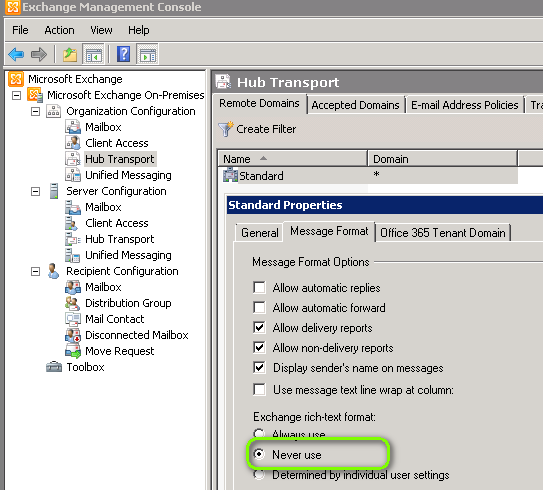
RTF = Rich Text Format (The text/enriched MIME Content-type)
http://tools.ietf.org/html/rfc1563
http://msdn.microsoft.com/en-us/library/office/aa140284(v=office.10).aspx
http://en.wikipedia.org/wiki/Transport_Neutral_Encapsulation_Format


 Click on the Category button to get more articles regarding that product.
Click on the Category button to get more articles regarding that product.